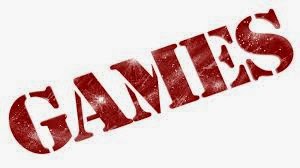Grande parte dos games para PC atuais possuem incríveis cenas de vídeos, diálogos inteligentes, partidas com batalhas memoráveis e animações impressionantes. Porém, para que os jogadores possam gravar arquivos de vídeo mostrando todas as suas experiências com games em seu computador, precisam de outros softwares para auxiliar na gravação.
Confira a lista.
Pequeno e com um processamento rápido e eficaz, o Stone Screen Recorder possui uma interface simples e objetiva e comandos distribuídos de maneira intuitiva. Registrando todas as atividades em seu desktop, áreas da tela ou somente a execução de programas ou games, este software pode gravar vídeos nos seguintes formatos: AVI, FLV, MP4 e WMV.
A boa notícia é que ele faz isso tudo com as gravações sendo acionadas por teclas de atalho do teclado e capturando o som do microfone durante as partidas de jogos no computador.
2) Game Cam
Extremamente discreto e funcional, o Game Cam inicia as gravações por meio de comandos simples e teclas de atalho. Com uma interface pequena e prática, que fica escondida na barra de tarefas, o programa é bastante leve e possui uma série de recursos para controlar a qualidade de seus vídeos e para acessar rápidas pré-visualizações das capturas da tela.
No entanto, apesar de prático e eficiente, o Game Cam não grava sons do microfone e pode apresentar conflitos e incompatibilidades com alguns dos games do Steam, por exemplo.
3) Fraps
Com uma apresentação simples e intuitiva, o Fraps, que possui suas funções distribuídas em abas, prioriza bastante a sua capacidade de salvar frame por frame de cada gravação.
Contando com várias opções de configuração de velocidade para os arquivos salvos, ele também possui um prático mostrador que exibe a taxa de quadros. Podendo ter um série de funções personalizadas, o processo de gravação do programa é acionado por teclas de atalho, e as gravações podem também capturar simultaneamente os sons de seu microfone.
Apesar de possuir uma interface bastante bonita, organizada e fácil de utilizar, o pode iniciar o registro de atividades que exijam grande quantidade de processamento da dados pelo computador, enquanto gasta pouquíssimos recursos para as gravações.
A ferramenta ainda pode gravar vídeos no formato AVI, SRV (em um formato próprio) ou em EXE, permitindo que os usuários escolham registrar toda a tela do PC ou partes dela.
Com interface bem estruturada e intuitiva, o programa possui diversos recursos para registrar vídeos e imagens de jogos e atividades no desktop, além dos sons pelo microfone do PC.
Com o processo fácil de acionar, o aplicativo oferece também serviços para transmitir gravações via streaming ou publicá-las no YouTube e Facebook, podendo também exibir resumos sobre a performace de seu computador em um prático registro de atividades, relatando todo o desempenho do computador durante as gravações de jogos para PC.
Fonte: http://www.techtudo.com.br/